快速試用指南
本主題列出評估 GFI LanGuard 所需的步驟,從部署到達到成果。
GFI LanGuard 是修補程式管理和網路稽核解決方案,可讓您輕鬆管理和維護您的區域網路內跨各種裝置的端點保護。它作為虛擬安全顧問,可為 Windows®、Linux屬於 Unix 作業系統系列一部分的開放原始碼作業系統。 和 MAC 電腦以及行動裝置提供修補程式管理、弱點評估和網路稽核支援。
30 天評估期,產品的全部功能均可使用,但是限於 25 個 IP 位址,25 部行動裝置。

|
部署部署情況 部署類型會依照您要監視的電腦和裝置數量,以及正常執行期間網路中的流量負載而定。 選擇一個最符合您的基礎結構需求的部署情況。 系統要求 GFI LanGuard 效能會依可ˋ用的系統資源而定。 確保要安裝 GFI LanGuard 的電腦符合系統要求。 為提升效能,建議對於資料庫伺服器使用 SSD固態硬碟是電腦的儲存裝置。 這些硬碟使用快閃記憶體技術,提供比傳統硬碟優異的效能和持久性。 硬碟。 取得評估金鑰 - 在此處註冊,開始您的 GFI LanGuard 30 天評估期。 註冊之後,您將會收到確認您的帳戶和登入詳細資料的電子郵件。 您的 GFI 帳戶是連結到此試用註冊,並且用來啟用產品。 如果需要評估較長時間或者超過 25 個 IP 位址和 25 部行動裝置,可以在此提交您的要求。 安裝 |
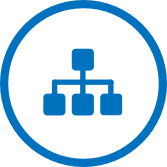
|
掃描掃描您網路中的電腦和裝置是了解您的組織安全性層級的第一步。 使用 GFI LanGuard 介面來啟動一部或多部電腦的掃描: |

|
分析在完成網路安全性掃描時,識別需要立即注意的區域是很重要的。 使用儀表板提供的資訊,判定正確的分析和解譯方法,充分利用掃描結果並套用適當的修補程式。 儀表板指示目前可能處於使用中狀態的或排程的各種操作狀態的圖形展示。也可進一步自訂,以摘要和組織您網路的安全性資訊: GFI LanGuard 也可根據掃描所得的資訊產生報告。 |
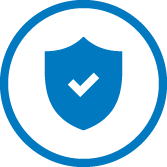
|
補救手動或自動修正掃描期間在網路電腦上找到的弱點: |
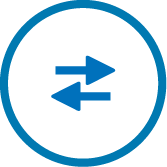
|
後續步驟之前的步驟可讓您好好地檢視如何評估 GFI LanGuard 的基本功能。 不過,產品提供許多功能。 如果您想要試試更多複雜工作,請查看這些選項:
|